지난 글에서 EC2를 생성하고 접속하기까지 완료했으니, 이제 오라클을 설치할 차례다!
공식 사이트에서 다운받아 설치해도 되고, 따로 설치파일을 받아 설치해도 된다. 나는 따로 배포받은 설치파일을 사용했다. 오라클 설치 과정은 다른 글에서 자세히 다룰 예정이므로 여기에서는 생략하고, 접속 과정에서 해결한 에러 위주로 적어두려 한다.
EC2에 오라클을 설치해 두고 로컬 컴퓨터에서 SQL developer를 사용해 접속하려고 하니
the network adapter could not establish the connection
이 에러가 계속 발생했다. 찾아보니 해결방법이 몇 가지 있었고, 그 중에서 내가 사용한 방법들을 적어두려고 한다.
리스너 실행 여부 확인
EC2에 접속해서 '서비스'를 찾아본다. 그 중 ~~TNSService 이런 식으로 되어 있는 것을 찾아 잘 실행되고 있는지 확인한다. 내 경우에는 여기가 실행중이지 않은 상태였다. 만약 잘 실행중인데도 접속이 안 된다면 다음 방법을 써 본다.
오라클 listner.ora, tnsnames.ora 확인
hostname 자리에 다른 값이 들어가있어서 발생하는 문제일 수 있다.
먼저 현재 컴퓨터의 hostname을 확인하려면 cmd창을 켜서 hostname 명령만 치면 된다. 여기 나온 이름으로 listner.ora, tnsnames.ora 의 hostname 부분을 변경해준다.
LISTENER =
(DESCRIPTION_LIST =
(DESCRIPTION =
(ADDRESS = (PROTOCOL = IPC)(KEY = EXTPROC1521))
(ADDRESS = (PROTOCOL = TCP)(HOST = 컴퓨터이름)(PORT = 1521))
)
)tnsnames.ora에서 '서비스명'으로 적은 부분의 이름이 서로 일치하는지 확인한다.
'서비스명' =
(DESCRIPTION =
(ADDRESS = (PROTOCOL = TCP)(HOST = EC2AMAZ-HN40JKM)(PORT = 1521))
(CONNECT_DATA =
(SERVER = DEDICATED)
(SERVICE_NAME = '서비스명')
)
)수정 후 TNSListner를 재시작한다. 성공적으로 실행되면 다시 접속을 테스트해본다.
접속 테스트
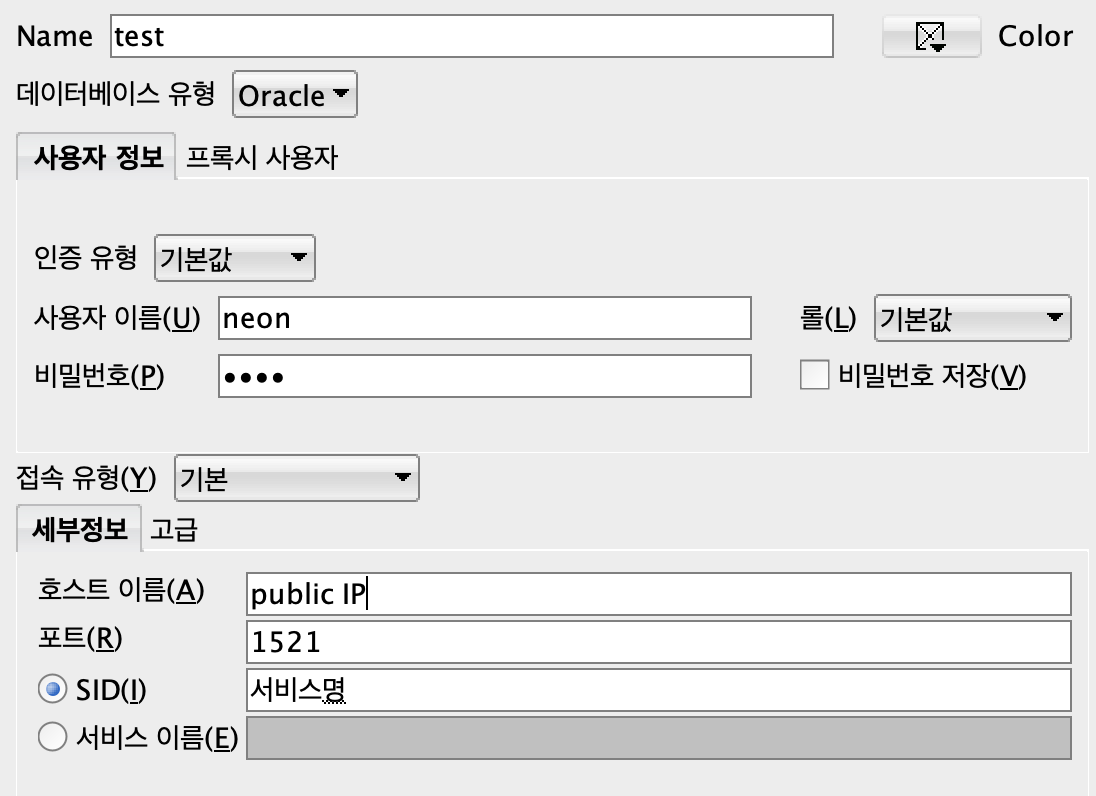
다시 한번 접속을 테스트해본다.
호스트 이름에는 public IP 주소를, SID에는 위에서 확인한 서비스명을 넣어주기!!!
